ما يجب فعله لـ NTLDR هو "خطأ مفقود"

تلقى بعض مستخدمي Windows XP رسالة الخطأ التي يفقدها NTLDR أو تعذر عليها العثور على NTLDR. NTLDR هو أداة تحميل التمهيد لأنظمة التشغيل التي تعتمد على Windows NT ، بما في ذلك Windows XP و Windows Server 2003. في حالة فقدان أحد المستخدمين لـ NTLDR ينقصه رسالة خطأ ، فهذا يعني أنه لا يمكن تحميل نظام التشغيل لأن ملف NTLDR فقد أو تمت إزالته. يريد المزيد من مستخدمي Windows XP معرفة ما يجب القيام به لحل هذه المشكلة. في الواقع ، هناك العديد من الطرق لإصلاح هذه المشكلة والبدء في جهاز الكمبيوتر الخاص بك بشكل طبيعي. يمكنك اتباع الخطوات الواردة في هذه المقالة لإصلاح نظام التشغيل Windows XP الخاص بك بسهولة.
الجزء 1. معرفة أسباب NTLDR مفقود خطأ
هناك العديد من الأسباب يمكن أن تسبب هذا الخطأ. عند تحديث نظام التشغيل الخاص بك ، قد يتم نقل ملف NTLDR إلى مكان خاطئ. قد يقوم المستخدمون بإزالة ملف NTLDR بطريقة غير لائقة. في بعض الأحيان ، تنسى إزالة محرك الأقراص الخارجي عند بدء تشغيل نظام التشغيل Windows XP ، وقد يبدأ نظام التشغيل من محرك الأقراص الخارجي ولا يمكنه العثور على ملف NTLDR.
أعد تشغيل الكمبيوتر: عندما يظهر الخطأ المفقود في NTLDR على الشاشة ، اضغط على Ctrl + Altr + Del لإعادة تشغيل الكمبيوتر.
افصل جميع محركات الأقراص الصلبة الخارجية: إذا قمت بإدخال قرص أو قمت بتوصيل محرك أقراص USB محمول ، فقد يقوم جهاز الكمبيوتر الخاص بك بالتمهيد من القرص الصلب الخارجي الذي لا يحتوي على ملف NTLDR. افصل جميع محركات الأقراص الصلبة الخارجية ، بما في ذلك محرك أقراص DVD ومحرك أقراص USB ومحرك الطابعة وغيرها من الأجهزة الخارجية. أعد تشغيل الكمبيوتر لمعرفة ما إذا كانت رسالة الخطأ تختفي أم لا.
افحص إعدادات محرك الأقراص الثابتة في BIOS: اضغط على Del أو F2 بعد تشغيل الكمبيوتر للانتقال إلى قائمة BIOS. ثم يمكنك تغيير ترتيب التمهيد للأجهزة القابلة للتمهيد.
الجزء 2. إصلاح خطأ NTLDR مفقود مع قرص التثبيت
إذا كانت الاقتراحات أعلاه غير صالحة ، يجب عليك تجربة الطرق لإصلاح نظام التشغيل Windows XP. كما قالت الرسالة أن NTLDR مفقود ، فإن استرداد ملف NTLDR المفقود هو الحل لهذا الخطأ. ويحتوي قرص التثبيت الخاص بنظام التشغيل Windows XP على ملف NTLDR ، لذلك يمكننا استخدام قرص التثبيت لإصلاح هذه المشكلة.
1. كيفية إنشاء قرص التثبيت
قم بتنزيل ملف Window XP ISO من موقع Microsoft الرسمي على كمبيوتر شخصي يمكن الوصول إليه.
إذا كنت ترغب في إنشاء قرص DVD قابل للتشغيل ، فيمكنك إدخال قرص DVD جديد في محرك الأقراص المضغوطة. يعتبر محرك أقراص USB القابل للتشغيل خيارًا آخر ويجب عليك توصيل محرك أقراص USB محمول بتنسيق في الكمبيوتر الشخصي الذي يمكن الوصول إليه.
هناك العديد من البرامج التي يمكن أن تساعدك على إنشاء قرص قابل للتمهيد وإصلاح مشكلة NTLDR مفقودة. نحن نستخدم روفوس كمثال. يمكنك تجربة برامج أخرى مع عملية مماثلة. فقط انقر بزر الماوس الأيمن فوق تطبيق روفوس ، ثم حدد تشغيل كمسؤول.
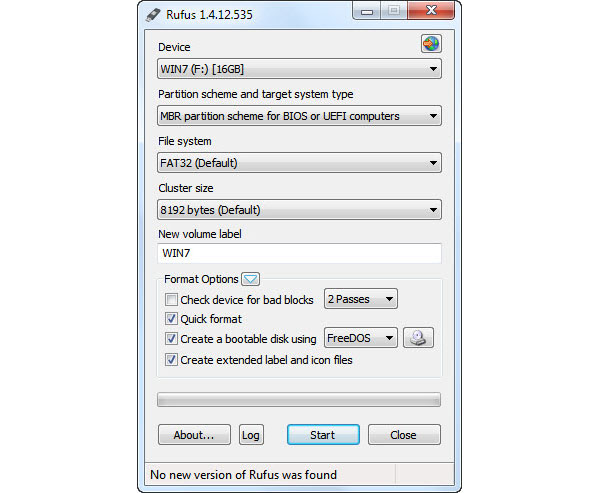
في الواجهة ، حدد محرك أقراص DVD أو USB في جهاز القسم وفقا لقرارك. تقع إلى قسم خيارات التنسيق وتحقق من الخيارات التنسيق السريع ، إنشاء قرص قابل للتمهيد ، وإنشاء ملفات التسمية والملفات الموسعة. ثم عليك أن تختار صورة ISO في القائمة المنسدلة بجوار إنشاء قرص قابل للتمهيد باستخدام. وأخيرًا ، انقر فوق الزر الصغير الذي يحتوي على رمز DVD وحدد ملف ISO الذي قمت بتنزيله.
اضغط على زر ابدأ لبدء عمل القرص القابل للتشغيل. ستستغرق العملية الكاملة لإصلاح مشكلة NTLDR بضع دقائق.
2. كيفية استعادة ملف NTLDR
لإصلاح NTLDR ينقصه الخطأ ، يجب عليك إدخال قرص قابل للتمهيد في الكمبيوتر ، والتبديل إلى قائمة BIOS وتعيين التمهيد من محرك الأقراص المضغوطة.
قم بإعادة تشغيل جهاز الكمبيوتر الخاص بك واختر أدخل Windows XP Recovery Console في واجهة التثبيت.
عندما تظهر شاشة موجه الأوامر ، اكتب الرمز أدناه:
نسخة d: \ i386 \ ntldr c: \
copy d: \ i386 \ ntdetect.com c: \
يجب عليك الضغط على مفتاح Enter بعد كل صف.
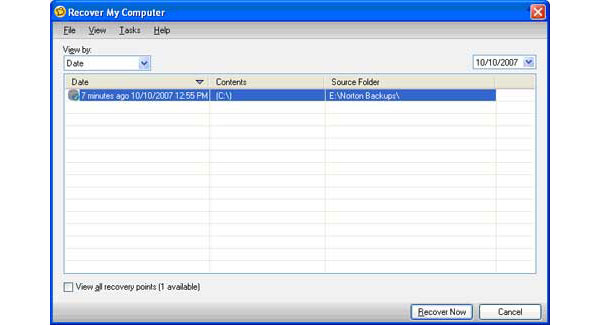
إذا ظهرت رسالة الطلب في موجه الأوامر ، فاضغط على المفتاح Y لتأكيد التغييرات.
قم بإزالة قرص التثبيت ، وأدخل exit ثم اضغط باستمرار على Enter لإعادة تشغيل جهاز الكمبيوتر الذي يعمل بنظام التشغيل Windows XP. بعد استعادة ملف NTLDR ، يمكنك إدخال جهاز الكمبيوتر الخاص بك بشكل طبيعي.
الجزء 3. إصلاح مشكلة NTLDR مفقود عبر Ghost
كثير من الناس يفضلون استخدام الشبح لعمل نسخة احتياطية من جهاز الكمبيوتر الخاص بهم عادة. إذا قمت بإنشاء صورة خفية لنظام التشغيل Windows XP ، فيمكنك استخدام الصورة لاستعادة ملف NTLDR بسهولة وإصلاح مشكلة NTLDR مفقودة. سيوضح لك هذا القسم كيفية إنشاء صورة خفية واستعادتها باستخدام Norton Ghost.
1. كيفية إنشاء صورة القرص الصلب
بعد تثبيت Norton Ghost على جهاز الكمبيوتر الخاص بك ، افتحه. يمكنك أن تقرر إنشاء صورة قرص صلب على محرك أقراص USB محمول أو محرك أقراص محلي. إذا قمت بإدراج محرك أقراص محمول USB مهيأ ، سيكتشف برنامج ghost هذا التخزين الخارجي تلقائيًا.
في واجهة Norton Ghost ، قم بالتحقق من Back Up My Computer وإسقاط مجلد لحفظ صورة القرص الصلب في قسم Backup Destination.
اضغط على زر OK (موافق) ، ثم حدد نسخ احتياطي للكمبيوتر في نافذة التأكيد. انقر على زر التالي للمتابعة.
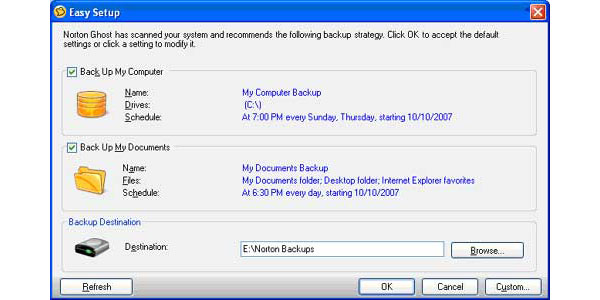
في نافذة اختيار محرك الأقراص ، اختر C Drive واضغط على زر Next.
تأكد من تحديد نقطة الاسترداد المضبوطة في نافذة إعداد نقطة الاسترداد ، ثم اضغط على التالي.
بعد تأكيد المجلد لتخزين صورة محرك القرص الثابت ، اضغط على التالي ثم انقر فوق "إنهاء" لإكمال العملية.
سيقضي Norton Ghost بضع دقائق لإنشاء صورة القرص الصلب.
2. كيفية استرداد ملف NTLDR
عند ظهور خطأ NTLDR مفقود ، قم بتوصيل محرك أقراص USB الذي يقوم بتخزين صورة محرك القرص الثابت في الكمبيوتر وإعادة تشغيل الكمبيوتر.
عندما يبدأ جهاز الكمبيوتر الخاص بك بمحرك USB ، سيفتح Norton Ghost الصورة تلقائيًا.
انقر على Recover Now والزر OK لبدء الاسترداد.
قد ينبثق إعلام التحذير؛ يمكنك الضغط على Yes للمتابعة.
ثم سيبدأ Norton Ghost في الكتابة فوق محرك الأقراص C الخاص بك باستخدام الصورة. عندما يتم استرداد محرك الأقراص C ، يمكنك فصل محرك أقراص USB المحمول وإعادة تشغيل الكمبيوتر.
وفي الختام
هذه المقالة بطرق متعددة لإصلاح مشكلة NTLDR مفقود. إذا ظهرت لك رسالة الخطأ فجأة ، يمكنك إنشاء قرص تثبيت واستعادة جهاز الكمبيوتر الخاص بك. تحتاج هذه الطريقة إلى كمبيوتر واتصال بالإنترنت يمكن الوصول إليهما. إذا كنت تستخدم لإجراء نسخ احتياطي لجهاز الكمبيوتر الخاص بك مع الشبح ، يمكنك استخدام صورة القرص الصلب لاستعادة ملف NTLDR كذلك. هناك العديد من برامج الأشباح في السوق. من الأفضل استخدام البرنامج الأكثر أمانًا وتنزيل ملف التثبيت من الموقع الرسمي. توفر هذه المشاركة تفاصيل حول إنشاء واسترداد محرك الأقراص C مع صورة شبحية. يمكنك اتباع الخطوات وإصلاح الكمبيوتر عند فقدان الرسالة NTLDR.







